stingbandel
28-01-2007, 13:22
Saya mo coba coba install Linux di laptop Compaq saya nih.
Kira kira buat pemula abis yang paling gampang di install tuh apa yah?
Trus sama compatibilitasnya yang paling penting. Yang bisa auto detect semua hardware saya. Wifi saya beserta bluetooth dan lain lainnya deh. Sound card nya segala macam.
Yah kira kira yang kaya windows yang bisa detect and install in hardwarenya gitu....
ada saran ga? sekarang pake windows tapi home. Pengen pake yang pro mahal jadinya mendingan pake linux aja...
aman and cost effective gitu...
terima kasih yah...
and nanti kalo nerangin please keep in mind saya tuh bener bener pemula.. jadi kalo ada pertanyaan yang menggelikan jangan di ketawain yah hehehe...
thanks
Kira kira buat pemula abis yang paling gampang di install tuh apa yah?
Trus sama compatibilitasnya yang paling penting. Yang bisa auto detect semua hardware saya. Wifi saya beserta bluetooth dan lain lainnya deh. Sound card nya segala macam.
Yah kira kira yang kaya windows yang bisa detect and install in hardwarenya gitu....
ada saran ga? sekarang pake windows tapi home. Pengen pake yang pro mahal jadinya mendingan pake linux aja...
aman and cost effective gitu...
terima kasih yah...
and nanti kalo nerangin please keep in mind saya tuh bener bener pemula.. jadi kalo ada pertanyaan yang menggelikan jangan di ketawain yah hehehe...
thanks
tanner
28-01-2007, 16:33
dalam
install linux yg paling penting menurut saya adalah pembagian partisi,
dimana cukup perlu 2 partisi saja, yaitu partisi swap, danpartisi ext3.
yang lainnya cuma pemilihan setting biasa kayak windows.
sekarang pertanyaannya apakah anda mau ada 2 os dalam laptopnya, atau 1 linux saja?
sekarang pertanyaannya apakah anda mau ada 2 os dalam laptopnya, atau 1 linux saja?
lintang
28-01-2007, 17:16
skalian numpang nanya..
kalo utk mesin yg macam intel core duo, apakah sy hrs pake distro yg x64?
klo pake yg i386 bisa gak ya?
kalo utk mesin yg macam intel core duo, apakah sy hrs pake distro yg x64?
klo pake yg i386 bisa gak ya?
slash
28-01-2007, 22:11
skalian numpang nanya..
kalo utk mesin yg macam intel core duo, apakah sy hrs pake distro yg x64?
klo pake yg i386 bisa gak ya?
bisa aja.
@kk stingbandel
sediakan partisi dulu aja.... 2 partisi cukup...
* ext3 buat /
* swap
untuk linux nya pake suse10.2 itu mudah kok diinstall.
kalo utk mesin yg macam intel core duo, apakah sy hrs pake distro yg x64?
klo pake yg i386 bisa gak ya?
bisa aja.
@kk stingbandel
sediakan partisi dulu aja.... 2 partisi cukup...
* ext3 buat /
* swap
untuk linux nya pake suse10.2 itu mudah kok diinstall.
Magician
28-01-2007, 23:59
Gue
anjurin sih Ubuntu. Suse udah rada males gue.. Kalo pake Ubuntu, dia
rada di tengah. Jadi bisa sekalian belajar sembari pake. Support juga
banyak banget. Komplit. Panduan bisa cek di ubuntu.
DragonMage
29-01-2007, 07:00
Kalo nggak mau pusing2.. saya saranin Xandros. Sayangnya dia komersial.
Giest
29-01-2007, 10:04
sekarang kalo ditanya linux yang mudah dan lengkap tapi gratis jadi agak-agak bingung.
Dulu sih bisa bilang Mandriva dengan cepat tapi sekarang agak-agak turun nih penilaian ke Mandriva.
Tapi kalo mau coba-coba sih banyak distro yang lengkap, mudah, cantik dan gratis tentunya.
Contohnya keluarga *buntu baik itu ubuntu, kubuntu, xubuntu maupun edubuntu. Kemudian foxdesktop, Pinux, dan tentu saja distro-distro besar lain seperti OpenSuse, FC, Mandriva? atau kalau mau coba BSD silahkan dicoba PC-BSD
Atau mungkin mau coba distro yang Live CD buat test drive baru kemudian di install boleh coba Klax atau gentoo live CD selain distro distro live CD yang udah biasa seperti knopix dan *buntu live cd.
Dulu sih bisa bilang Mandriva dengan cepat tapi sekarang agak-agak turun nih penilaian ke Mandriva.
Tapi kalo mau coba-coba sih banyak distro yang lengkap, mudah, cantik dan gratis tentunya.
Contohnya keluarga *buntu baik itu ubuntu, kubuntu, xubuntu maupun edubuntu. Kemudian foxdesktop, Pinux, dan tentu saja distro-distro besar lain seperti OpenSuse, FC, Mandriva? atau kalau mau coba BSD silahkan dicoba PC-BSD
Atau mungkin mau coba distro yang Live CD buat test drive baru kemudian di install boleh coba Klax atau gentoo live CD selain distro distro live CD yang udah biasa seperti knopix dan *buntu live cd.
kriwel
29-01-2007, 11:02
untuk
user biasa siy kayanya mending pake SuSe,*buntu or knoppix, soalnya
hardware compatibilitynya cukup baik. Atau coba Linspire, linux rasa
windows :p
di linux kebanyakan distro yang beredar, tapi usahakan pilih distro yang banyak supportnya (baik milis, forum,dll) sehingga kalau ada masalah bisa cari tempat bertanya..
di linux kebanyakan distro yang beredar, tapi usahakan pilih distro yang banyak supportnya (baik milis, forum,dll) sehingga kalau ada masalah bisa cari tempat bertanya..
illegal_user
29-01-2007, 11:32
Frugalware
karena udah lengkap dengan berbagai tools paling dibutuhkan..:D tapi sayangnya susah didapat karena harus download mana nggak ada mirror lokalnya..:(
Ubuntu OK asal punya koneksi internet memadai biar nggak repot masang berbagai aplikasi yang dibutuhkan.
karena udah lengkap dengan berbagai tools paling dibutuhkan..:D tapi sayangnya susah didapat karena harus download mana nggak ada mirror lokalnya..:(
Ubuntu OK asal punya koneksi internet memadai biar nggak repot masang berbagai aplikasi yang dibutuhkan.
gate-X
29-01-2007, 15:25
Ubuntu OK asal punya koneksi internet memadai biar nggak repot masang berbagai aplikasi yang dibutuhkan.
nggak ada koneksi internet juga bisa kok mas... saya dirumah sama sekali nggak ada akses internet. cuma kalo butuh tambahan aplikasi, kita tinggal beli DVD repositorinya. murah kok (promosi dikit.... :)).
nggak ada koneksi internet juga bisa kok mas... saya dirumah sama sekali nggak ada akses internet. cuma kalo butuh tambahan aplikasi, kita tinggal beli DVD repositorinya. murah kok (promosi dikit.... :)).
guntur_
29-01-2007, 15:47
untuk
latihan, linux di-install sebagai virtual OS saja, side-by-side dalam
WinXP (misalnya) untuk mencegah masalah2 seperti h/w compatibilitas.
sebagai newbie dalam linux, saya juga begitu. spec: WinXP SP2, VMware
(virtual machine) yg cocok untuk varian linux, dan SuSE 10.0 - 10.2
(versi OpenSource). kebetulan dari beberapa masukan yg ada, SuSE cukup
mudah dalam instalasi dan dalam operasional (dengan adanya YaST) dan GUI
yg sudah cukup mewah, tapi saya masih berkutat dalam text-mode. :D
puguhr
29-01-2007, 16:07
klo
gw saranin pke knoppix juga bagus. kan dcoba dulu pke live-cd klo cocok
baru instal, gampang pula prosesnya. cukup sediakan 2 partisi:
-swap +/- 2x RAM
-/ 5GB dah cukup
ntar dia langsung seting dual boot kok.
aplikasi di knoppix lumayan komplit klo sekedar buat desktop.versi terbaru kayaknya 5.xx ya?
-swap +/- 2x RAM
-/ 5GB dah cukup
ntar dia langsung seting dual boot kok.
aplikasi di knoppix lumayan komplit klo sekedar buat desktop.versi terbaru kayaknya 5.xx ya?





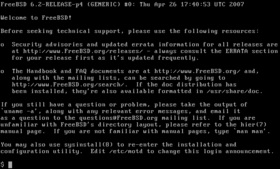



 Untuk
melindungi komputer anda dari serangan hacker, atau disini maksudnya
cracker, karena cracker adalah merusak (kita sering salah menilai
tentang hacker) ikuti tips-tips yang mungkin berguna bagi anda.
Untuk
melindungi komputer anda dari serangan hacker, atau disini maksudnya
cracker, karena cracker adalah merusak (kita sering salah menilai
tentang hacker) ikuti tips-tips yang mungkin berguna bagi anda.